Clipchamp 無法在 Windows 11 上運行嗎?在使用 Microsoft 的內置視頻編輯器 Clipchamp 時,許多用戶都會遇到凍結、崩潰、加載失敗和導出問題等問題。令人沮喪的系統問題影響了需要 Clipchamp 來滿足其內容製作需求的用戶。本指南提供了解決 Clipchamp 無法在 Windows 11 上運行的分步解決方案,以便用戶可以不間斷地編輯視頻。
Windows 11將Clipchamp作為其內置視頻編輯應用程序,用戶可以通過它輕鬆創建和修改視頻。該應用程序具有易於使用的界面,使用戶可以通過拖放輕鬆移動元素,同時用戶可以使用眾多編輯功能來個性化模板。除了應用轉場和添加文本元素以及利用其人工智能功能(包括文本到語音生成)之外,用戶還可以利用 Clipchamp 隨意修剪視頻剪輯。用戶受益於 Microsoft 雲服務集成,可通過 Clipchamp 實現順暢的共享和協作,適合初學者和專業人士。
修復 Clipchamp 在 Windows 11 上無法運行的問題
如果您的 Clipchamp 應用程序在運行期間變慢、掛起或崩潰,以下解決方案應該會有所幫助。
修復 1:Clipchamp 性能問題的一般故障排除
第1步:關閉不必要的後台應用程序
1. 用戶可以使用 Ctrl + Shift + Esc 或直接從控制台搜索來訪問任務管理器。
2. 結束佔用大量內存或CPU 資源的系統進程。
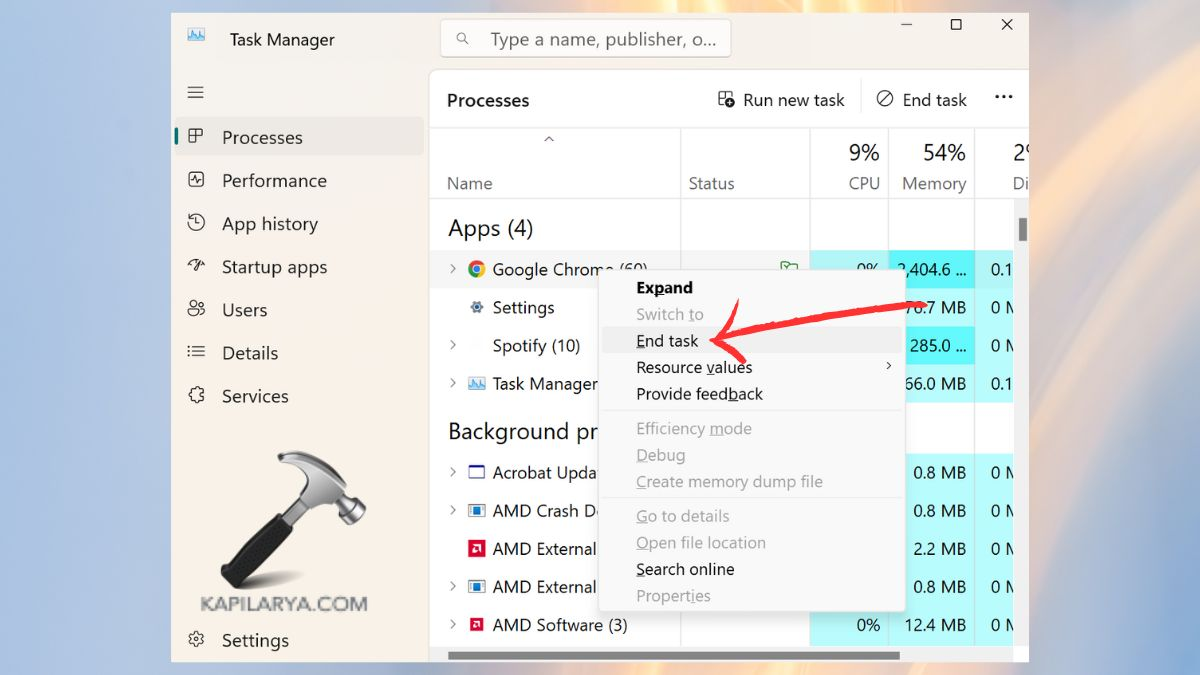
第 2 步:檢查您的互聯網連接
該軟件的理想運行狀態依賴於穩定的互聯網連接。嘗試重新建立網絡連接或切換到另一個互聯網來源。
第 3 步:更新 Windows
通過系統菜單訪問“設置”並選擇“Windows 更新”選項,然後選擇“檢查更新”。
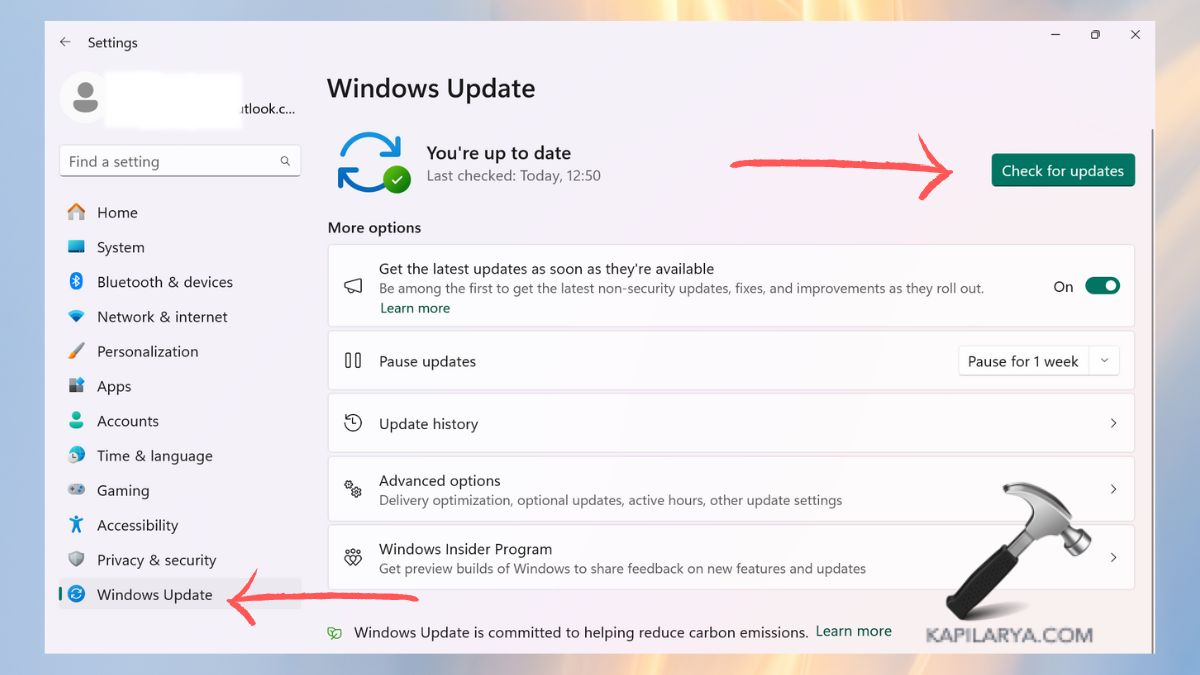
修復 2:運行程序兼容性疑難解答
Windows 11 具有內置問題檢測工具,可以修復 Microsoft Store 應用程序,包括 Clipchamp。使用方法如下:-
1. 通過 Windows + I 組合鍵打開“設置”。從主菜單訪問系統,然後選擇故障排除,然後選擇其他故障排除程序。
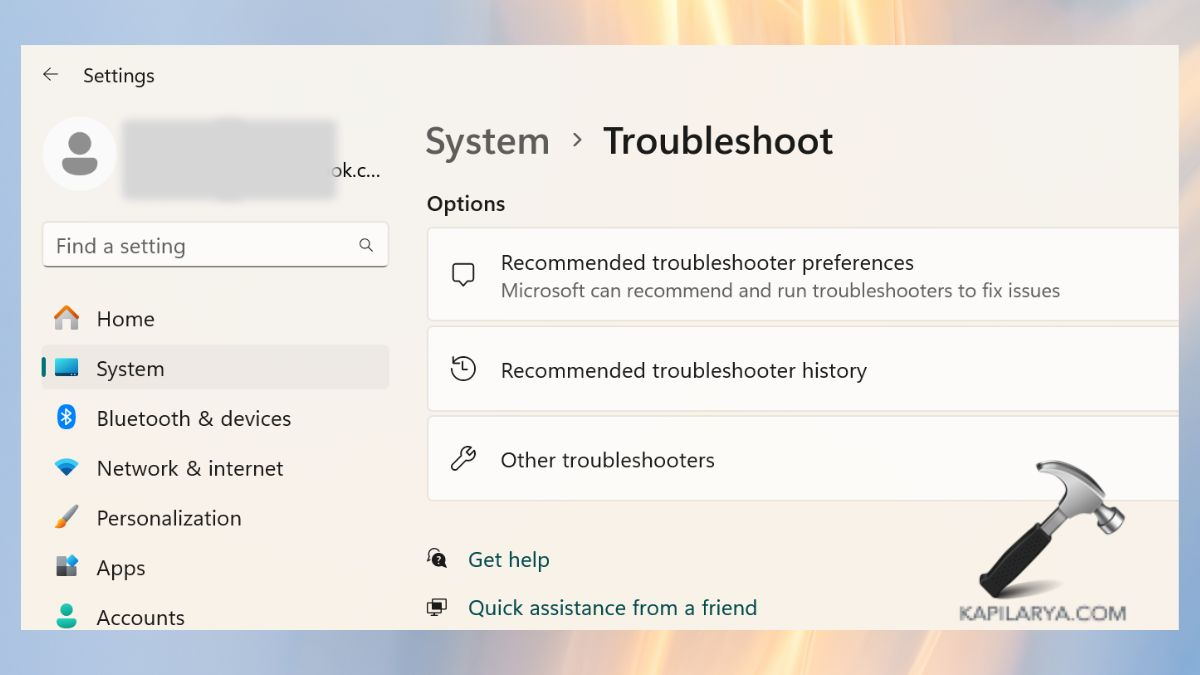
2. 要訪問程序兼容性疑難解答,您必須向下滾動並從列表中選擇它。從菜單中選擇“運行”,然後按照屏幕上的說明進行操作。
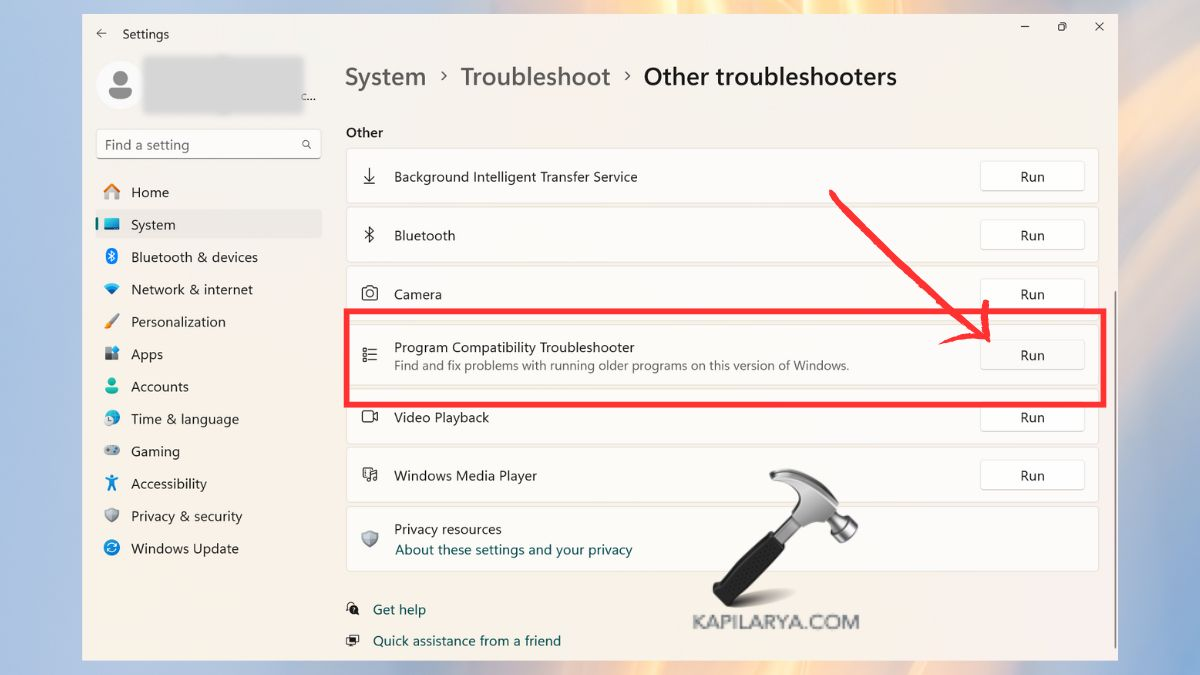
重新啟動計算機後,檢查 Clipchamp 是否正常運行。
修復 3:檢查硬件要求
為避免 Clipchamp 滯後或崩潰,請確保您的電腦滿足最低系統要求。
- 操作系統:Windows 11(64位)
- 處理器:Intel Core i3 或更高版本
- 最低 RAM 要求為 4GB,但要實現流暢的性能則需要 8GB。
- 該軟件需要集成或專用 GPU,且必須支持 DirectX 12 視頻技術。
- 建議使用固態硬盤,因為它們處理視頻文件的速度非常快。
檢查您的電腦規格:-
1. 在 Windows 鍵盤上,同時按下 Windows 鍵和 R 鍵以啟動以下命令。
dxdiag
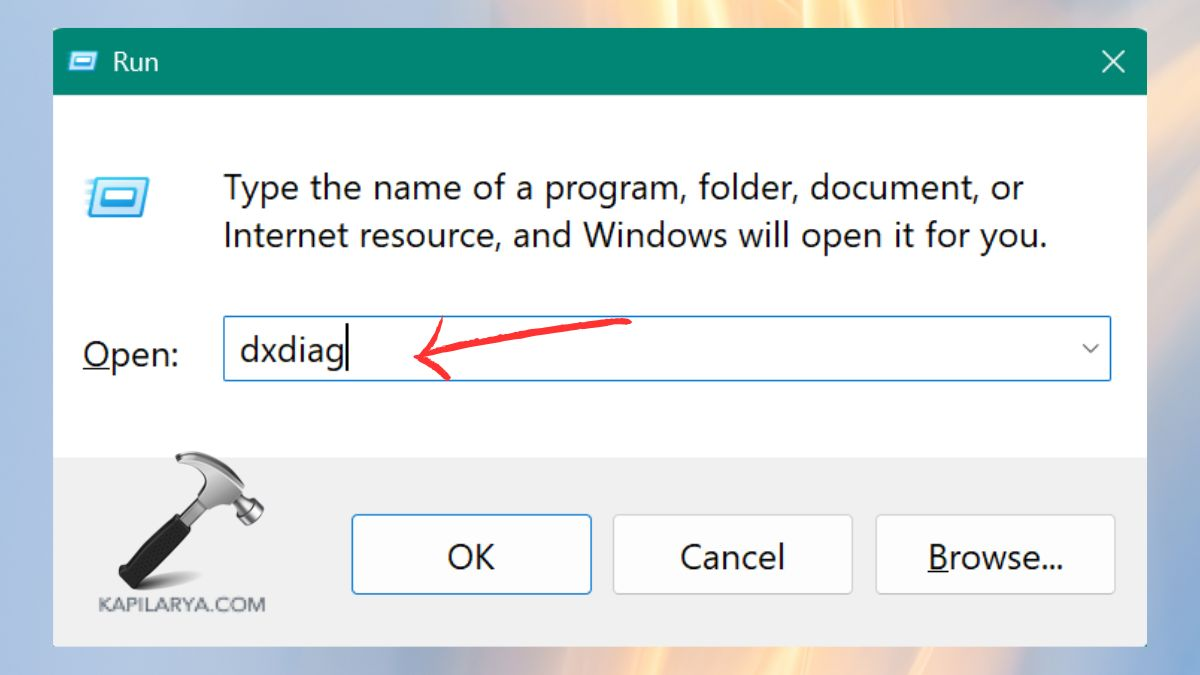
2. 在 DirectX 彈出窗口中點擊“是”。從系統內的“系統”和“顯示”選項卡訪問硬件詳細信息。
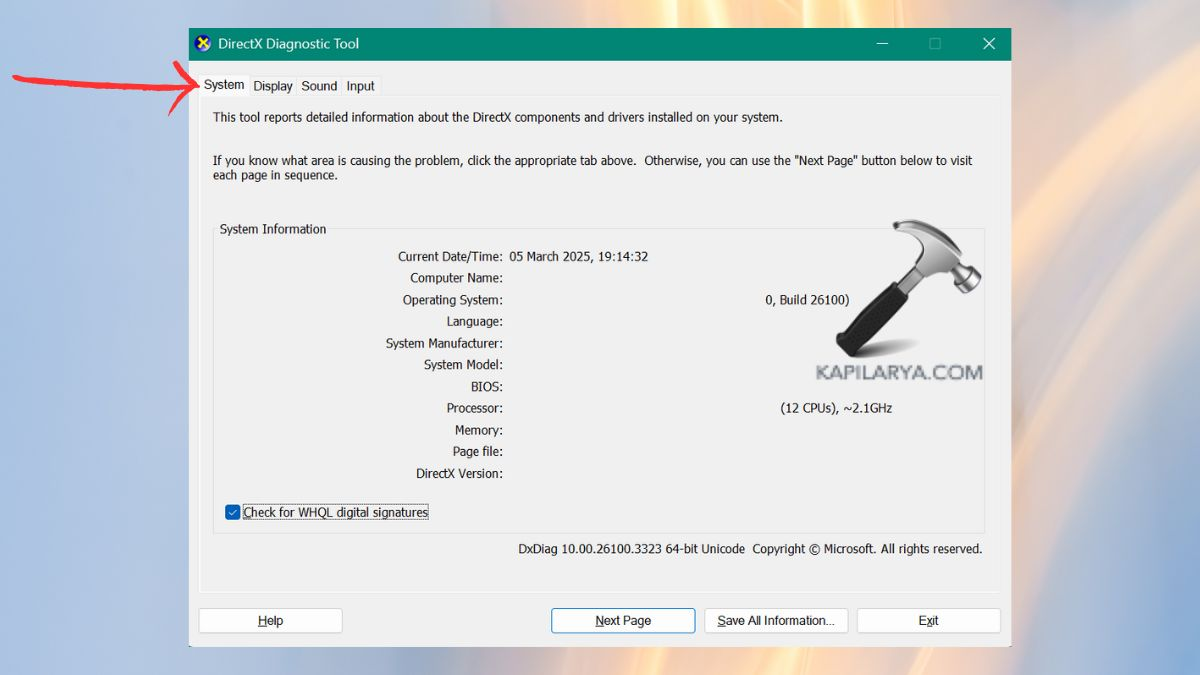
修復 4:檢查瀏覽器的網絡安全設置
Clipchamp 通過瀏覽器平台加載和導出視頻的問題可能源於瀏覽器設置對特定功能施加的安全限制。
1. 在系統上打開 Google Chrome、Firefox 或 Microsoft Edge。轉到“隱私和安全”進入“設置”。

2. 進入“站點設置”。
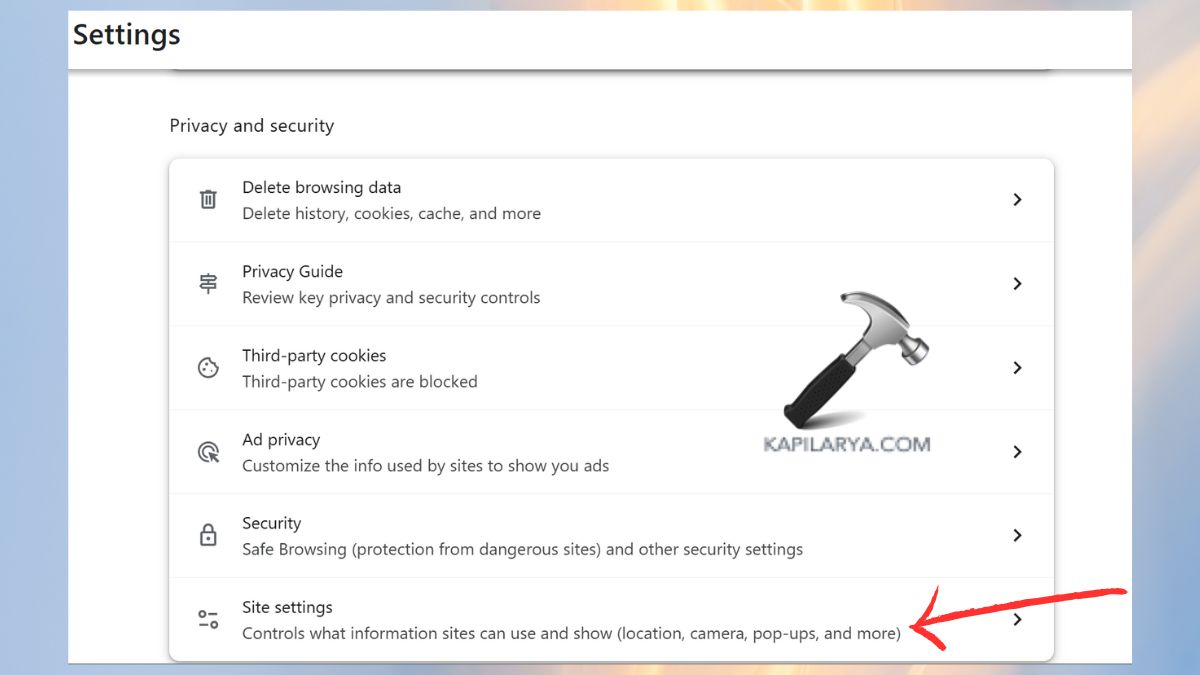
3. 您應確認 JavaScript 以及 cookie 和彈出選項均處於活動狀態。
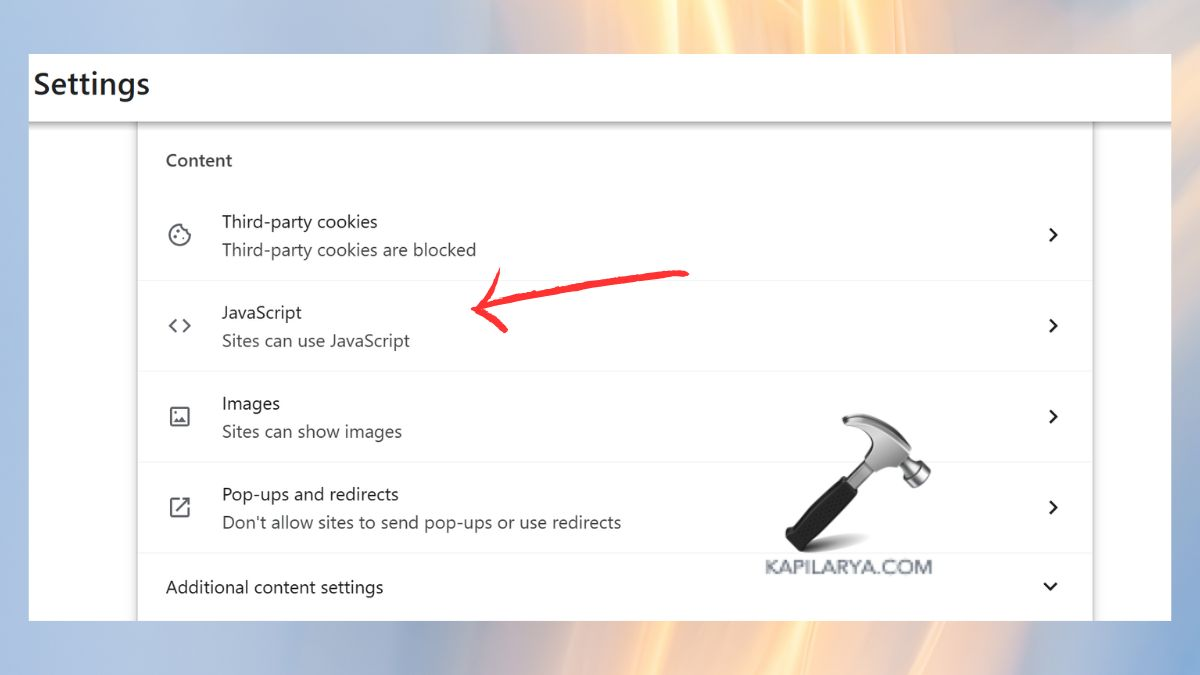
4. 點擊“允許使用JavaScript”中的“添加”。將“https://www.clipchamp.com/”添加到您的瀏覽器應允許訪問的網站列表中。
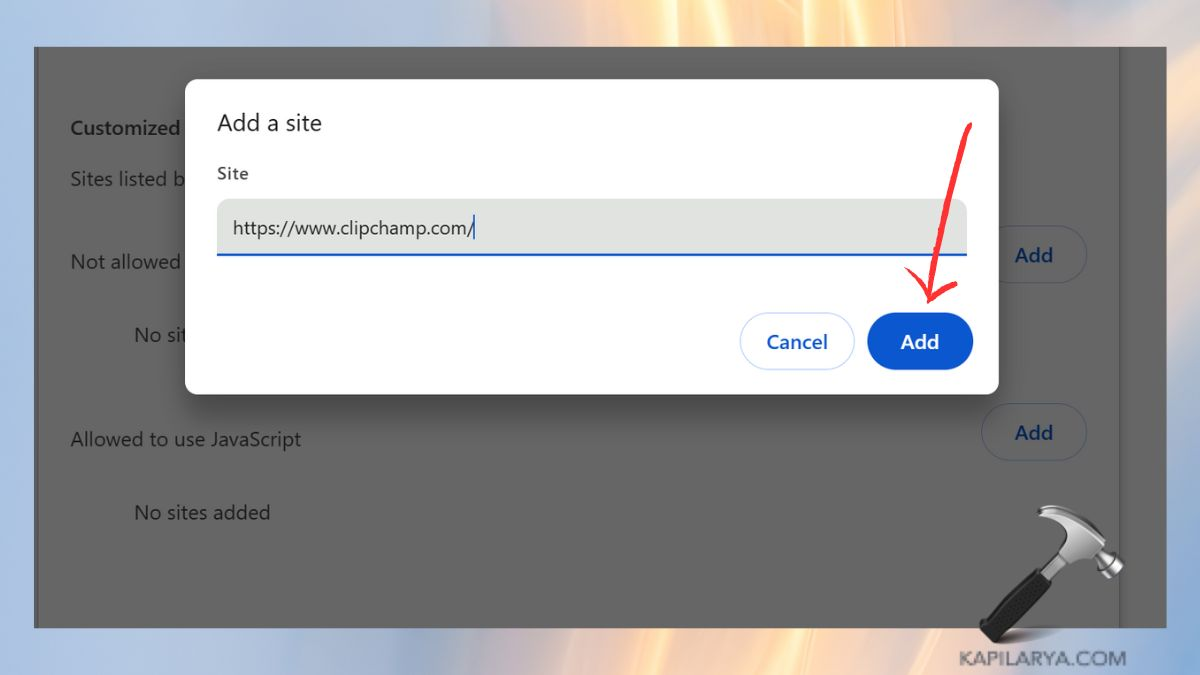
重新啟動瀏覽器應用程序後再次嘗試 Clipchamp。
修復 5:運行 SFC 掃描來修復系統文件
由於系統文件損壞,Clpichamp 無法工作或崩潰。系統文件檢查器 (SFC) 掃描提供了解決此類問題的解決方案。
1. 按 Windows + S 啟動搜索欄並蒐索命令提示符。右鍵單擊命令提示符並選擇以管理員身份運行。
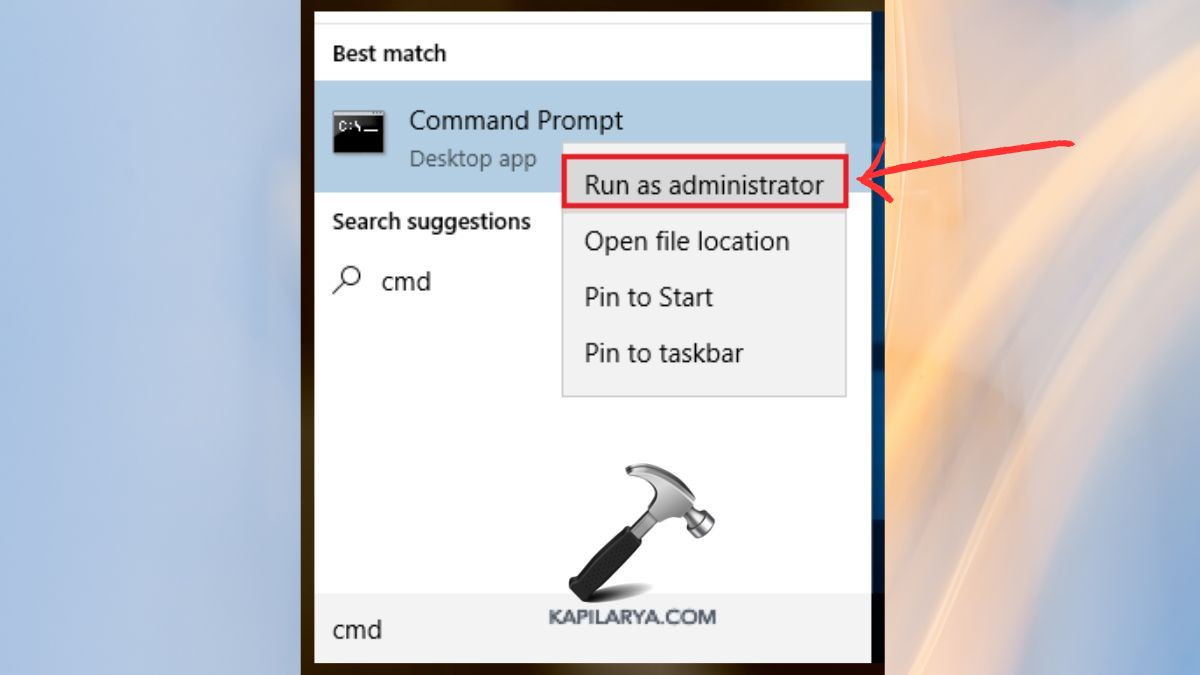
2. 此時按 Enter 鍵啟動命令提示符實用程序。
sfc /scannow

掃描完成需要重新啟動您的電腦。打開 Clipchamp 應用程序以確定該解決方案是否已解決問題。
修復 6:修復、重置或重新安裝 Clipchamp
要解決 Clipchamp 的問題,請繼續修復或重置應用程序。
修復 Clipchamp
1. 從 Windows + I 快捷方式打開“設置”,然後導航至“應用程序”>“已安裝的應用程序”,您可以在其中找到 Clipchamp。單擊三個點 (⋮) 並訪問“高級”選項。
有關的:如何修復“嚴重錯誤 - 您的開始菜單不起作用。我們會在您下次登錄時嘗試修復它。” Windows 11 上出現錯誤
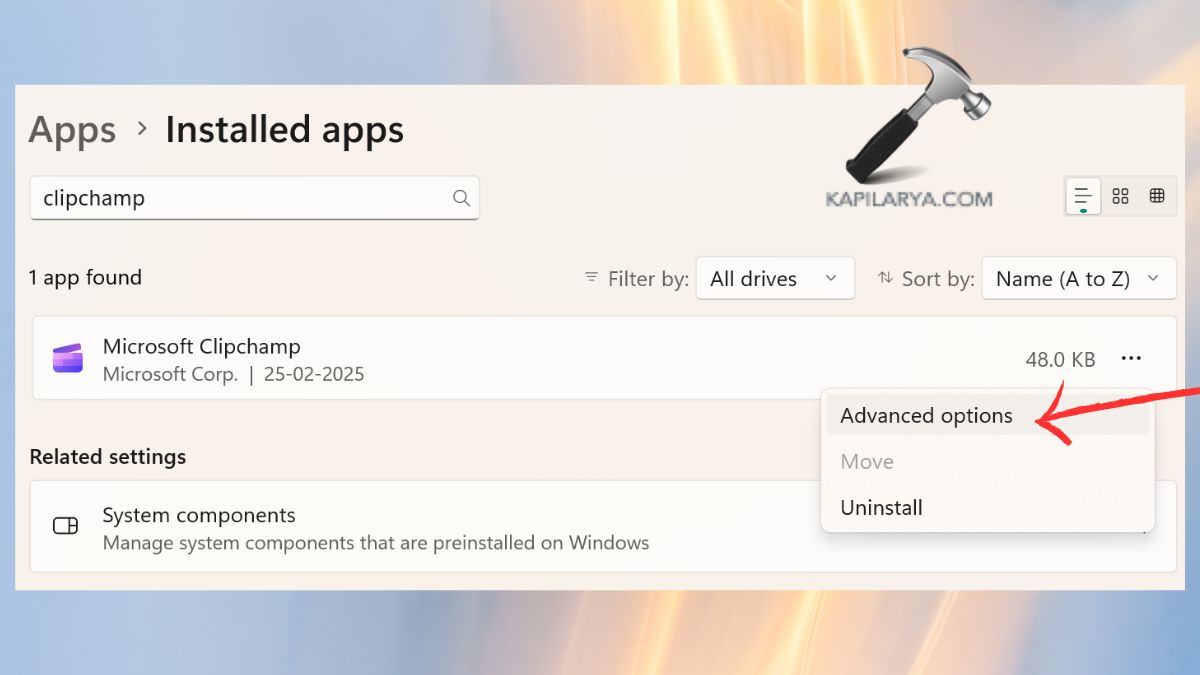
2. 向下滾動並單擊修復。
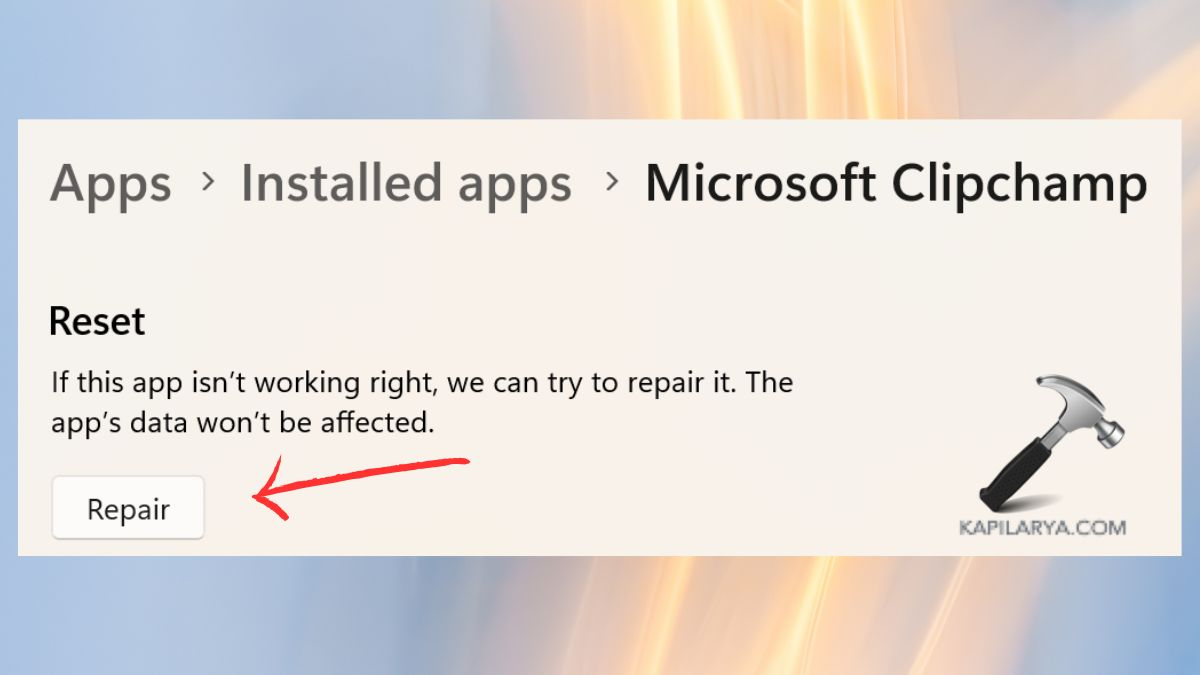
重新啟動電腦後應該會顯示問題是否已解決。
重置 Clipchamp
再次通過上述步驟打開高級選項。按照顯示的提示選擇“重置”並完成選擇,然後再繼續。
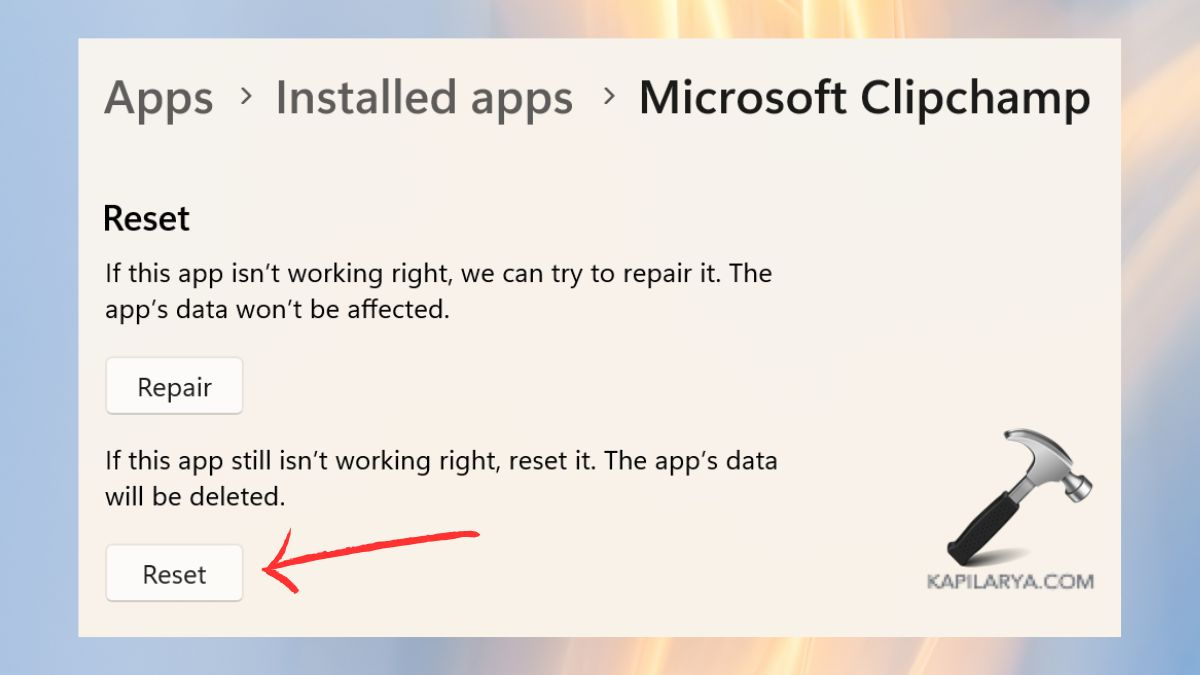
PC 重新啟動後,繼續啟動 Clipchamp。
重新安裝 Clipchamp
打開 Clipchamp 的高級選項,然後選擇卸載選項。
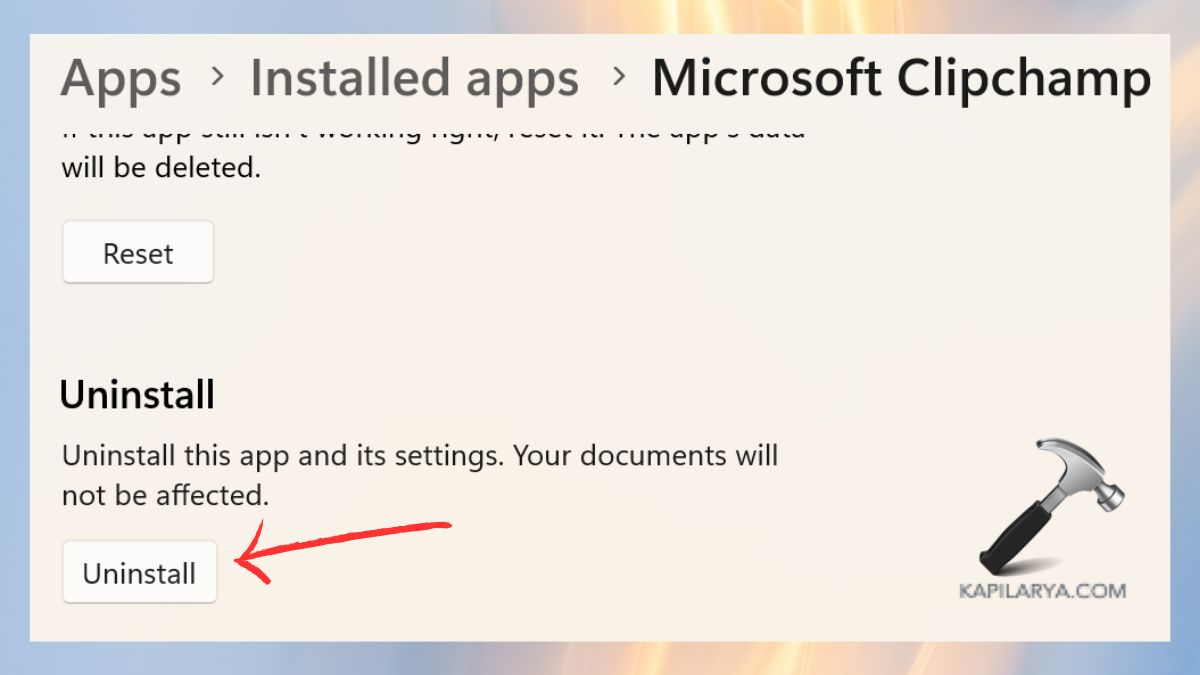
要重新安裝 Clipchamp,用戶應導航到 Microsoft Store 搜索該程序並進行安裝。
常見問題解答
#1 為什麼 Clipchamp 不導出我的視頻?
由於系統資源不足、瀏覽器問題或項目文件損壞,視頻無法在 Clipchamp 中導出。您可以通過關閉後台應用程序並在重置 Clipchamp 時清除瀏覽器緩存來解決此問題。
#2 如何修復 Clipchamp 凍結或崩潰的問題?
首先,重新啟動計算機系統,然後更新顯卡驅動程序,然後再清除瀏覽器緩存數據。如果嘗試修復問題後仍未解決問題,請重新安裝或重置 Clipchamp。
#3 Clipchamp 是否適用於所有 Windows 11 用戶?
Clipchamp 為用戶提供內置 Windows 11 安裝,因為該應用程序也以 Microsoft Store 格式存在,可供單獨下載。
#4 我可以在沒有互聯網連接的情況下使用 Clipchamp 嗎?
Clipchamp 中的基本編輯功能無需互聯網連接即可使用。然而,連接到互聯網時性能最佳。
就是這樣!
